- Autor Lauren Nevill [email protected].
- Public 2023-12-16 18:50.
- Zuletzt bearbeitet 2025-01-23 15:18.
Beim Kopieren der Browser-Distribution von der offiziellen Seite tritt manchmal ein Fehler auf, der zum Download der englischen Version führt. Wenn die kopierte Installationsdatei internationale Sprachen unterstützt, kann der Browser lokalisiert werden (installierte Russifizierung).
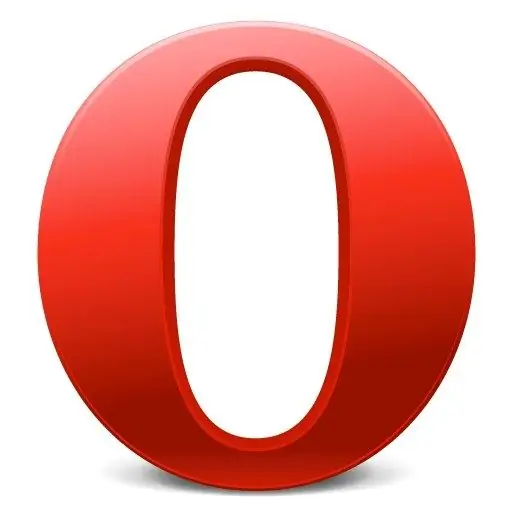
Es ist notwendig
Opera-Software
Anleitung
Schritt 1
Wenn Sie aus irgendeinem Grund einen Browser mit einer englischsprachigen Benutzeroberfläche heruntergeladen haben, können Sie seine Einstellungen ändern oder versuchen, dieselbe Distribution über einen anderen Browser herunterzuladen. Die letztere Option ist perfekt für diejenigen mit einer Hochgeschwindigkeitsverbindung. Gehen Sie auf den folgenden Link https://www.opera.com, wählen Sie den Abschnitt "Opera für PC" und klicken Sie auf die Schaltfläche "Version herunterladen …".
Schritt 2
Wenn Sie nicht viele Installationsdateien auf Ihrem Computer erstellen möchten, ändern Sie die aktuellen Einstellungen der laufenden Anwendung. Klicken Sie im Hauptfenster auf das obere Menü "Extras" oder klicken Sie auf die Schaltfläche mit dem Buchstaben "O". Wählen Sie dann "Allgemeine Einstellungen" aus der Dropdown-Liste.
Schritt 3
Die Registerkarte "Basis" wird vor Ihnen angezeigt. Gehen Sie zum Block "Spracheinstellungen auswählen …". Öffnen Sie die Liste, wählen Sie die Zeile "Russisch" aus und klicken Sie auf die Schaltfläche "OK", um die Änderungen zu speichern.
Schritt 4
Für ältere Versionen, die nicht mehr von der offiziellen Website heruntergeladen werden können, müssen Sie das zusätzliche Sprachpaket aus dem Netzwerk unter dem folgenden Link https://www.opera.com/download/languagefiles kopieren.
Schritt 5
Wenn Sie Ihren Browser aktualisiert haben und die vorherige Version lokalisiert wurde, ist die Aufgabe etwas einfacher. Höchstwahrscheinlich werden sich die Dateien der älteren Version perfekt im neuen Produkt verwurzeln. Öffnen Sie den Windows Explorer und navigieren Sie zu folgendem Pfad: C: Program FilesOperalocale. Kopieren Sie den Ordner mit dem Namen ru und fügen Sie ihn in das gleiche Verzeichnis der neuen Version ein.
Schritt 6
Starten Sie einen "frischen Browser" und drücken Sie die Tastenkombination Strg + F12. Klicken Sie im sich öffnenden Einstellungsfenster auf die Schaltfläche Details, die sich gegenüber der Dropdown-Liste Sprache befindet. Geben Sie im angezeigten Fenster den Pfad zum Ordner mit Russifizierung an und klicken Sie auf die Schaltfläche "OK".






